Dell OptiPlex GX620 User Manual
Page 289
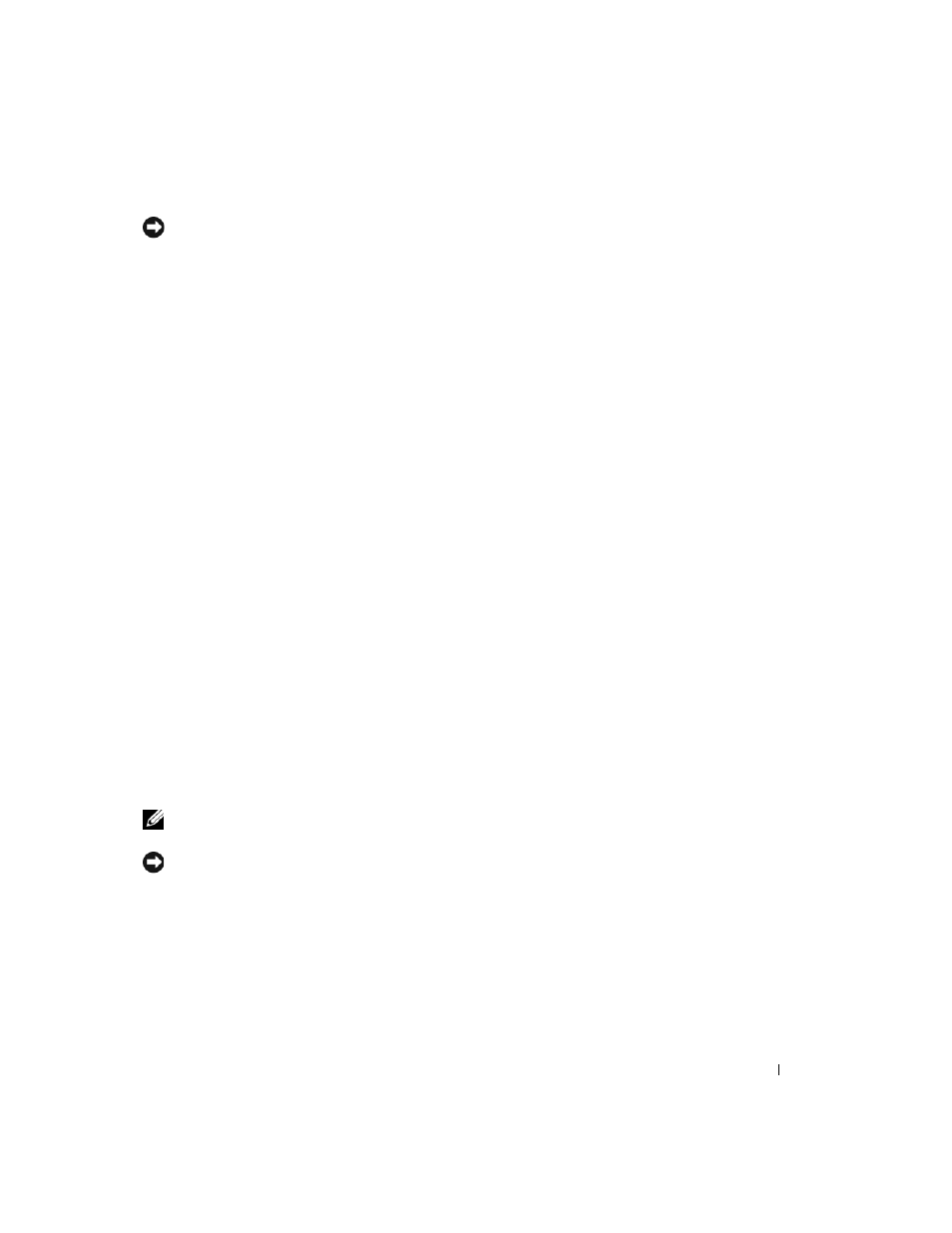
Hızlı Ba
şvuru Kılavuzu
289
D
İKKAT:
Windows XP ile çakı
şmaları önlemek için, Windows XP'yi yeniden yüklemeden önce,
bilgisayarınıza yüklü virüsten koruma yazılımlarını devre dı
şı bırakın. Yönergeler için, yazılımınızla birlikte
verilmi
ş belgelere bakın.
Operating System CD'sinden Önyükleme
1
Açık dosyaları kaydedip kapatın ve açık programlardan çıkın.
2
Operating System CD'sini takın.
Install Windows XP
(Windows XP'yi Yükle) iletisi
görüntülenirse, Exit'i (Çıkı
ş) tıklatın.
3
Bilgisayarı yeniden ba
şlatın.
4
DELL™
İşletim sistemi logosu görünürse, Windows masaüstünü görene kadar bekleyin ve ardından
bilgisayarınızı kapatıp yeniden deneyin.
5
CD-ROM'u seçmek için ok tu
şlarına ve
6
Press any key to boot from the CD
(CD'den ba
şlatmak için bir tuşa basın) iletisi
görüntülenirse, herhangi bir tu
şa basın.
Windows XP Kurulumu
1
Windows XP Kurulumu ekranı görüntülendi
ğinde, Windows'u şimdi kur'u seçmek için
2
Microsoft Windows Lisans Sözle
şmesi ekranındaki bilgileri okuyun ve lisans sözleşmesini
kabul etmek için
3
Bilgisayarınızda Windows XP zaten kuruluysa ve geçerli Windows XP verilerinizi kurtarmak
istiyorsanız, onarma seçene
ğini seçmek için
r
yazın ve CD'yi çıkarın.
4
Yeni bir Windows XP kopyası yüklemek istiyorsanız, bu seçenek için
şuna basın.
5
Vurgulanan bölümü seçmek için
Windows XP Kurulumu ekranı görüntülenir ve i
şletim sistemi dosyaları kopyalamaya ve
aygıtları yüklemeye ba
şlar. Bilgisayar birkaç kez otomatik olarak yeniden başlar.
NOT:
Kurulumu tamamlamak için gereken zaman, sabit sürücünün büyüklü
ğüne ve bilgisayarınızın
hızına ba
ğlıdır.
D
İKKAT:
A
şağıdaki ileti görüntülendiğinde hiçbir tuşa basmayın:
Press any key to boot
from the CD
(CD'den ba
şlatmak için bir tuşa basın).
6
Bölge ve Dil Seçenekleri ekranı görüntülendi
ğinde, bölgenizin ayarlarını seçin ve İleri'yi
tıklatın.
7
Yazılımınızı Ki
şiselleştirin ekranı görüntülendiğinde adınızı ve kuruluşunuzun adını (isteğe
ba
ğlı) girin ve İleri'yi tıklatın.
8
Bilgisayar Adı ve Yönetici Parolası penceresinde, bilgisayarınız için bir ad (veya sa
ğlanan adı
kabul edin) ve bir parola girin sonra
İleri'yi tıklatın.
